在 WordPress 網站加入 AdSense 廣告程式碼 建議使用 Google 提供的 Site Kit for WordPress
經過了這麼多年,總算可以在 WordPress 網站加入 AdSense 廣告程式碼 建議使用 Google 提供的 Site Kit for WordPress。
如果你沒有自己建立主機,而是直接使用 WordPress 服務 如 https://zh-tw.wordpress.com/
只要加入付費服務 就可以安裝Plugin 就可以按照下面的介紹,在WordPress使用Adsense !!!
有機會來試試看阿 !!
您是希望利用 AdSense,透過自家網站營利的 WordPress 使用者嗎?在 WordPress 網站加入 AdSense 廣告程式碼的方法有很多種。
連結 WordPress 網站
如果您剛開始使用 AdSense,首要之務就是先將您的網站連結到 AdSense。強烈建議您使用 Google 提供的 Site Kit for WordPress。這個外掛程式能夠將您的 WordPress 網站連結至 AdSense 帳戶,並為每一個網頁安插 AdSense 程式碼。這樣廣告就會自動在您整個網站上顯示。
Site Kit 簡介
Site Kit 是一款 WordPress 專用的開放原始碼免費外掛程式,可讓您在 WordPress 帳戶中直接查看 Google AdSense、Google Analytics (分析)、Google Search Console 和 PageSpeed Insights 的整合式指標和深入分析資料。
Site Kit 設定方式
按照外掛程式中的說明操作。建議您允許 Site Kit 安插 AdSense 程式碼,這樣 Site Kit 會將 AdSense 程式碼加進您的非 AMP 版和 AMP 版網站。
注意:為確保廣告能夠順利放送,請您務必在 AdSense 帳戶中啟用 AdSense 廣告,因為 Site Kit 無權變更您的 AdSense 帳戶設定。
等您的網站做好刊登廣告的準備並且已獲得流量時,您就會在外掛程式的「AdSense」分頁中看到 AdSense 指標。
提示:若要瞭解如何使用 Site Kit 管理其他 Google 產品,請參閱 Site Kit 網頁的資訊。如果您在安裝、啟用或設定 Site Kit 時遇到任何問題,請前往 Site Kit 論壇參閱相關資訊。
啟用 AdSense 帳戶後立即放送廣告
將 WordPress 網站連結到 AdSense 之後,你可以選擇一啟用 AdSense 帳戶就立即放送廣告,馬上開始透過內容賺取收益。
如果您有來自歐洲經濟區 (EEA) 或英國的訪客,建議您取消勾選此選項,以確實遵循 Google 的《歐盟地區使用者同意授權政策》。一旦 AdSense 帳戶通過核准,您就能調整有關向歐洲經濟區和英國使用者放送廣告的設定。
Google 會分析您的網頁並找出合適的廣告刊登位置,然後自動為您加入廣告。系統會根據您的網頁類型挑選最合適的廣告。
如果你沒有自己建立主機,而是直接使用 WordPress 服務 如 https://zh-tw.wordpress.com/
只要加入付費服務 就可以安裝Plugin 就可以按照下面的介紹,在WordPress使用Adsense !!!
有機會來試試看阿 !!
您是希望利用 AdSense,透過自家網站營利的 WordPress 使用者嗎?在 WordPress 網站加入 AdSense 廣告程式碼的方法有很多種。
連結 WordPress 網站
如果您剛開始使用 AdSense,首要之務就是先將您的網站連結到 AdSense。強烈建議您使用 Google 提供的 Site Kit for WordPress。這個外掛程式能夠將您的 WordPress 網站連結至 AdSense 帳戶,並為每一個網頁安插 AdSense 程式碼。這樣廣告就會自動在您整個網站上顯示。
Site Kit 簡介
Site Kit 是一款 WordPress 專用的開放原始碼免費外掛程式,可讓您在 WordPress 帳戶中直接查看 Google AdSense、Google Analytics (分析)、Google Search Console 和 PageSpeed Insights 的整合式指標和深入分析資料。
Site Kit 設定方式
- 前往 WordPress 資訊主頁,然後在「Plugins」選單下方按一下 [Add New]。
- 搜尋「Site Kit by Google」,並在找到該外掛程式後按一下 [Install Now]。
- 安裝好外掛程式後,請按一下 [Activate]。
- 按一下 [Start Setup],然後按照步驟設定 Site Kit。
- 設定完成後,請按一下「AdSense」底下的 [Connect Service]。您在 Site Kit 資訊主頁或 [Settings] 分頁都能找到這個選項。
按照外掛程式中的說明操作。建議您允許 Site Kit 安插 AdSense 程式碼,這樣 Site Kit 會將 AdSense 程式碼加進您的非 AMP 版和 AMP 版網站。
注意:為確保廣告能夠順利放送,請您務必在 AdSense 帳戶中啟用 AdSense 廣告,因為 Site Kit 無權變更您的 AdSense 帳戶設定。
等您的網站做好刊登廣告的準備並且已獲得流量時,您就會在外掛程式的「AdSense」分頁中看到 AdSense 指標。
提示:若要瞭解如何使用 Site Kit 管理其他 Google 產品,請參閱 Site Kit 網頁的資訊。如果您在安裝、啟用或設定 Site Kit 時遇到任何問題,請前往 Site Kit 論壇參閱相關資訊。
啟用 AdSense 帳戶後立即放送廣告
將 WordPress 網站連結到 AdSense 之後,你可以選擇一啟用 AdSense 帳戶就立即放送廣告,馬上開始透過內容賺取收益。
如果您有來自歐洲經濟區 (EEA) 或英國的訪客,建議您取消勾選此選項,以確實遵循 Google 的《歐盟地區使用者同意授權政策》。一旦 AdSense 帳戶通過核准,您就能調整有關向歐洲經濟區和英國使用者放送廣告的設定。
Google 會分析您的網頁並找出合適的廣告刊登位置,然後自動為您加入廣告。系統會根據您的網頁類型挑選最合適的廣告。

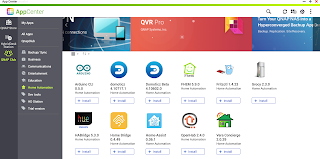










留言
張貼留言
發表一下意見,互動一下唄!